- Размер: 3.40 GB
- Категория: виндовс / windows 10
- Загрузок: 15 446
- Комментарии: 32
- Дата обновления:24.05.2016
полный обзор Win 10 Home.V.318
Год выпуска: 2016.
Версия: Для «Дотошных пользователей»))
Платформа: x64.
Совместимость с Windows7:Частично.
Язык интерфейса: русский.
Таблэтка: Присутствует!!.
Автор: Bella and Mariya.
Системные требования: Для 64-разрядный (x64) процессор с тактовой частотой 1.8 гигагерц (ГГц) или выше;
2 гигабайт (ГБ) оперативной памяти (ОЗУ);
20 гигабайт (ГБ) (для 64-разрядной системы) пространства на жестком диске;
графическое устройство DirectX 9 с драйвером WDDM версии 1.0 или выше.
Описание: Сборка собрана на основе Microsoft Windows ! — Оригинального образа от Microsoft MSDN.
Microsoft Windows 10 Multiple Editions 10.0.10586 Version 1511 (Updated Apr 2016) RU..
Введение!!
Сборка собиралась для пользователей с особым тонким вкусом, !!!!,в сборке удолены все метрики (магазин оставлен,для установки нужных только конечному пользователю гаджетов) XBOX -СЕРВИС (Оставлен для потдержкий игрулек),лишние языки,раскладки,удалены,флешник-родных браузеров на месте,также оставлен защитник виндовс (состояния покоя по умолчанию (включаем с пинка рег-фалом на рабочем столе см скриншоты),OneDrive оставлен по просьбам,(выключить можно с рег файла на рабочем столе) Мобильность на месте,удаленка с печатниками на месте!!!!!! PowerShel -оболочка оставлена Интерфейс иконак родной!! Сборка обновляема! ! Не пережата в ESD -Использовался стандартный алгоритм сжатия compress/maximum!!! Ключь при установке не требуется-работает PID!!! Родные темы и родной фон рабочего стола грохнуты напрочь,смену обоины рабочего стола производим (ПЕРСОНАЛИЗАЦИЯ—ФОН—ОБЗОР!!)
Характеристики
= WIM—WIM
= Обновление с образа (нет)
= BIOS /UEFI (ДА)
= Активация лицензионым ключем (не проверено)
= Только чистая установа BIOS / BOOT MENU.
Интегрировано
= NF-3.5
= KB-3156421 (накопительный пакет)
= KB-3140741 (для систем на базе 64 бита)
= Гаджеты рабочего стола!!
Запись OS
Запись на флешку производим утилитой Rufus любой версии,запись на DVD производим обычным проводникам Windows.
Хэш суммы файла
CRC32: 3FBBA9D4
MD5: F04779F606FE0D4115150F04A15EC85C
SHA-1: FC176AFD6A4D3CF91A64939B8F696030875E5E13
Активация OS
Свой метод на выбор,или альтернаатива в папке бонус,активатор релодер!!
Состав папки BONUS
= Активатор
= Кнопка пуск
= REG-Dfender On
= Reg- OneDrive Off
Скриншоты OS
![Win 10 Home.V.318 (Pedantic User)(x64) by Bella and Mariya (2016) [RUS]tg Win 10 Home.V.318 (Pedantic User)(x64) by Bella and Mariya (2016) [RUS]tg](http://s018.radikal.ru/i509/1605/1c/ec7f22dfce2c.png)
![Win 10 Home.V.318 (Pedantic User)(x64) by Bella and Mariya (2016) [RUS]tg Win 10 Home.V.318 (Pedantic User)(x64) by Bella and Mariya (2016) [RUS]tg](http://s018.radikal.ru/i528/1605/54/7ef8d40d3720.png)
![Win 10 Home.V.318 (Pedantic User)(x64) by Bella and Mariya (2016) [RUS]tg Win 10 Home.V.318 (Pedantic User)(x64) by Bella and Mariya (2016) [RUS]tg](http://s017.radikal.ru/i437/1605/b0/c2c02911d00f.png)
![Win 10 Home.V.318 (Pedantic User)(x64) by Bella and Mariya (2016) [RUS]tg Win 10 Home.V.318 (Pedantic User)(x64) by Bella and Mariya (2016) [RUS]tg](http://s020.radikal.ru/i700/1605/e7/297aca88fdb1.png)
![Win 10 Home.V.318 (Pedantic User)(x64) by Bella and Mariya (2016) [RUS]tg Win 10 Home.V.318 (Pedantic User)(x64) by Bella and Mariya (2016) [RUS]tg](http://s018.radikal.ru/i502/1605/90/b327f5d40033.png)
![Win 10 Home.V.318 (Pedantic User)(x64) by Bella and Mariya (2016) [RUS]tg Win 10 Home.V.318 (Pedantic User)(x64) by Bella and Mariya (2016) [RUS]tg](http://s019.radikal.ru/i631/1605/d4/6b08a8f00eeb.png)
![Win 10 Home.V.318 (Pedantic User)(x64) by Bella and Mariya (2016) [RUS]tg Win 10 Home.V.318 (Pedantic User)(x64) by Bella and Mariya (2016) [RUS]tg](http://s018.radikal.ru/i501/1605/40/c9d9b3d6b603.png)
![Win 10 Home.V.318 (Pedantic User)(x64) by Bella and Mariya (2016) [RUS]tg Win 10 Home.V.318 (Pedantic User)(x64) by Bella and Mariya (2016) [RUS]tg](http://s45.radikal.ru/i110/1605/17/bc83b63e3451.png)
![Win 10 Home.V.318 (Pedantic User)(x64) by Bella and Mariya (2016) [RUS]tg Win 10 Home.V.318 (Pedantic User)(x64) by Bella and Mariya (2016) [RUS]tg](http://s011.radikal.ru/i318/1605/5d/9619058ac0c4.png)
![Win 10 Home.V.318 (Pedantic User)(x64) by Bella and Mariya (2016) [RUS]tg Win 10 Home.V.318 (Pedantic User)(x64) by Bella and Mariya (2016) [RUS]tg](http://s017.radikal.ru/i418/1605/dd/2db07f51365a.png)
![Win 10 Home.V.318 (Pedantic User)(x64) by Bella and Mariya (2016) [RUS]tg Win 10 Home.V.318 (Pedantic User)(x64) by Bella and Mariya (2016) [RUS]tg](http://s45.radikal.ru/i108/1605/95/1415c15eb6f3.png)
![Win 10 Home.V.318 (Pedantic User)(x64) by Bella and Mariya (2016) [RUS]tg Win 10 Home.V.318 (Pedantic User)(x64) by Bella and Mariya (2016) [RUS]tg](http://i023.radikal.ru/1605/2b/29d4d075c670.png)
![Win 10 Home.V.318 (Pedantic User)(x64) by Bella and Mariya (2016) [RUS]tg Win 10 Home.V.318 (Pedantic User)(x64) by Bella and Mariya (2016) [RUS]tg](http://s020.radikal.ru/i720/1605/7a/b6c53681f518.png)
![Win 10 Home.V.318 (Pedantic User)(x64) by Bella and Mariya (2016) [RUS]tg Win 10 Home.V.318 (Pedantic User)(x64) by Bella and Mariya (2016) [RUS]tg](http://s016.radikal.ru/i337/1605/14/ba66e7651fbd.png)
![Win 10 Home.V.318 (Pedantic User)(x64) by Bella and Mariya (2016) [RUS]tg Win 10 Home.V.318 (Pedantic User)(x64) by Bella and Mariya (2016) [RUS]tg](http://s017.radikal.ru/i406/1605/1b/ac446adf60e8.png)
![Win 10 Home.V.318 (Pedantic User)(x64) by Bella and Mariya (2016) [RUS]tg Win 10 Home.V.318 (Pedantic User)(x64) by Bella and Mariya (2016) [RUS]tg](http://s012.radikal.ru/i319/1605/68/53ae0d72897f.png)
![Win 10 Home.V.318 (Pedantic User)(x64) by Bella and Mariya (2016) [RUS]tg Win 10 Home.V.318 (Pedantic User)(x64) by Bella and Mariya (2016) [RUS]tg](http://s019.radikal.ru/i606/1605/b6/aae1bb94c100.png)
![Win 10 Home.V.318 (Pedantic User)(x64) by Bella and Mariya (2016) [RUS]tg Win 10 Home.V.318 (Pedantic User)(x64) by Bella and Mariya (2016) [RUS]tg](http://s017.radikal.ru/i433/1605/35/7bf60c8579ef.png)
![Win 10 Home.V.318 (Pedantic User)(x64) by Bella and Mariya (2016) [RUS]tg Win 10 Home.V.318 (Pedantic User)(x64) by Bella and Mariya (2016) [RUS]tg](http://s017.radikal.ru/i403/1605/ba/9650b7856723.png)
![Win 10 Home.V.318 (Pedantic User)(x64) by Bella and Mariya (2016) [RUS]tg Win 10 Home.V.318 (Pedantic User)(x64) by Bella and Mariya (2016) [RUS]tg](http://s017.radikal.ru/i435/1605/40/b44ede2e4a52.png)
![Win 10 Home.V.318 (Pedantic User)(x64) by Bella and Mariya (2016) [RUS]tg Win 10 Home.V.318 (Pedantic User)(x64) by Bella and Mariya (2016) [RUS]tg](http://s017.radikal.ru/i401/1605/b2/e2e7fd34fa52.png)
![Win 10 Home.V.318 (Pedantic User)(x64) by Bella and Mariya (2016) [RUS]tg Win 10 Home.V.318 (Pedantic User)(x64) by Bella and Mariya (2016) [RUS]tg](http://s010.radikal.ru/i314/1605/53/b6022ac90c7f.png)
![Win 10 Home.V.318 (Pedantic User)(x64) by Bella and Mariya (2016) [RUS]tg Win 10 Home.V.318 (Pedantic User)(x64) by Bella and Mariya (2016) [RUS]tg](http://s020.radikal.ru/i700/1605/e3/5abed6560669.png)
![Win 10 Home.V.318 (Pedantic User)(x64) by Bella and Mariya (2016) [RUS]tg Win 10 Home.V.318 (Pedantic User)(x64) by Bella and Mariya (2016) [RUS]tg](http://s017.radikal.ru/i414/1605/fe/e67dee082501.png)
![Win 10 Home.V.318 (Pedantic User)(x64) by Bella and Mariya (2016) [RUS]tg Win 10 Home.V.318 (Pedantic User)(x64) by Bella and Mariya (2016) [RUS]tg](http://s017.radikal.ru/i443/1605/0e/052ae953ab0d.png)
![Win 10 Home.V.318 (Pedantic User)(x64) by Bella and Mariya (2016) [RUS]tg Win 10 Home.V.318 (Pedantic User)(x64) by Bella and Mariya (2016) [RUS]tg](http://s13.radikal.ru/i186/1605/e4/2c30d84fdd61.png)
![Win 10 Home.V.318 (Pedantic User)(x64) by Bella and Mariya (2016) [RUS]tg Win 10 Home.V.318 (Pedantic User)(x64) by Bella and Mariya (2016) [RUS]tg](http://s014.radikal.ru/i328/1605/0e/45e927bb8dda.png)
![Win 10 Home.V.318 (Pedantic User)(x64) by Bella and Mariya (2016) [RUS]tg Win 10 Home.V.318 (Pedantic User)(x64) by Bella and Mariya (2016) [RUS]tg](http://s010.radikal.ru/i311/1605/c5/aabfff1d9d0d.png)
![Win 10 Home.V.318 (Pedantic User)(x64) by Bella and Mariya (2016) [RUS]tg Win 10 Home.V.318 (Pedantic User)(x64) by Bella and Mariya (2016) [RUS]tg](http://s017.radikal.ru/i412/1605/64/84ddfbd2261b.png)
![Win 10 Home.V.318 (Pedantic User)(x64) by Bella and Mariya (2016) [RUS]tg Win 10 Home.V.318 (Pedantic User)(x64) by Bella and Mariya (2016) [RUS]tg](http://s018.radikal.ru/i506/1605/ba/39f4331034da.png)
![Win 10 Home.V.318 (Pedantic User)(x64) by Bella and Mariya (2016) [RUS]tg Win 10 Home.V.318 (Pedantic User)(x64) by Bella and Mariya (2016) [RUS]tg](http://i056.radikal.ru/1605/68/aca006ce2cce.png)
Релиз проверен Администрацией! Можно качать, На этой странице доступно для скачивания Win 10 Home.V.318 (Pedantic User)(x64) by Bella and Mariya (2016) [RUS]tg
оставайтесь на раздаче, оставляйте комментарии и помогите другим оценить качество сборки windows и программы
Год выпуска: 2016.
Версия: v.318
Платформа: x64.
Автор: Bella and Mariya.
Язык интерфейса: русский.
Таблэтка: Присутствует
Системные требования:
Для 64-разрядный (x64) процессор с тактовой частотой 1.8 гигагерц (ГГц) или выше;
2 гигабайт (ГБ) оперативной памяти (ОЗУ);
20 гигабайт (ГБ) (для 64-разрядной системы) пространства на жестком диске;
графическое устройство DirectX 9 с драйвером WDDM версии 1.0 или выше.
Описание:
Сборка собрана на основе Microsoft Windows ! — Оригинального образа от Microsoft MSDN.
SW_DVD5_Win_Pro_10_1511.1_64BIT_Russian_MLF_X20-93964.ISO(Февраль 2016).
Подарочная сборка для нашей труженицы инета ,пользователя под именем Мария!!!!,в сборке удалены все метрики с магазином и одрайвом,лишние языки,раскладки,родной флешник,защита,простые протоколы!!! Остальной функционал на месте!!. Изменен внешний вид иконок!! Сборка обновляема!
= Обновление с образа (нет)
= BIOS /UEFI (ДА)
= Активация лицензионым ключем (не проверено)
= Только чистая установа BIOS / BOOT MENU.
= NF-3.5
= KB-3156421 (накопительный пакет)
= KB-3140741 (для систем на базе 64 бита)
= Гаджеты рабочего стола!!
= Иконки
Запись на флешку производим утилитой Rufus любой версии,запись на DVD производим обычным проводникам Windows.
CRC32: E3DE9ECC
MD5: E9D5149B81B9B84E714317210ADCDF45
SHA-1: 9C4A0B666DC9E48261396BDF229882B8C3E16B1E
Свой метод на выбор,или альтернаатива в папке бонус,активатор релодер!!
= Активатор
= Кнопка пуск
Год выпуска: 2016.
Версия: TEST-3.
Платформа: x64.
Совместимость с Windows7:Частично.
Язык интерфейса: русский.
Таблэтка: Отсутствует.
Автор: Bella and Mariya.
Системные требования: Для 32-разрядный (x86) или 64-разрядный (x64) процессор с тактовой частотой 1 гигагерц (ГГц) или выше;
1 гигабайт (ГБ) (для 32-разрядной системы) или 2 ГБ (для 64-разрядной системы) оперативной памяти (ОЗУ);
16 гигабайт (ГБ) (для 32-разрядной системы) или 20 ГБ (для 64-разрядной системы) пространства на жестком диске;
графическое устройство DirectX 9 с драйвером WDDM версии 1.0 или выше.
Описание: Сборка собрана на основе Microsoft Windows ! — Оригинального образа от Microsoft MSDN.
SW_DVD5_Win_Pro_10_1511_64BIT_Russian_MLF_X20-82454.ISO.
Введение!!
Сборка собиралась,из идеалогических соображений,порядок процесса сборки изменен основательно,для создания сего чуда)))) понадобилась два девайса (USB-HDD И НОУТ (С предустоновленой системой семейства майкрософт). Оригинальный дистриб был распакован на USB-HDD в VHDX-Контейнер,загружен непосредственно с контейнера без виртуальной машины,настроен под админаминистратором,очищен DISM -оболочкой,отвязан и подчищен SISPERS!!! (Всем пользователям кто хочет рискнуть установить эту систему,ОБЕЗАТЕЛЬНО ИМЕТЬ ПРИ СЕБЕ ПРОВЕРЕННЫЙ ПОДГОТОВЛЕННЫЙ ДИСТРИБ С ОПЕРАЦИОНКАЙ,ЛИБО БЭКАП ОХРОНИКСА!!! Так-же применен загрузчик Stop SMS Uni Boot v.6.01.25 (Огромное спасибо авторше!!!)
Доп. информация
На момент создания сборки,интегрирован NetF 3.5 интегрировались на прямую в образ. Все монипуляции произвадились напрямик,большая часть командными строками DISM. Сборка была аудите. Версия СИСТЕМЫ 1511.71 смотрим скриншоты!!Ключи установки вбиты файл PID,применены файлы ответов сохранения настроек!!!
Состав BOOT
= Установка разрешения экрана до начала загрузки
= Microsoft Diagnostic and Recovery Toolset (86)
= Gimagex (графическая оболочка для ImageX)
= Восстановление Windows 10 (только х86)
= Acronis® True Image™ Premium 2014 PP
= Paragon Hard Disk Manager 15 Premium
= Paragon Alignment Tool Pro
= Acronis® Disk Director™ 12
= HDD Low Level Format Tool
= Acronis® Recovery Expert
= Установка драйверов
= Universal Virus Sniffer
= Total Commander
= PartitionWizard
= ResetPassword
= Driver Export
= Restorator
= Defraggler
= Regedit PE
= Ultra ISO
= PassReset
= Anti SMS
= Testdisk
= Win Snap
= WinMount
= AkelPad
= Drivexp
= 78Setup
= AIDA64
= WinRAR
= 7-Zip
Интегрировано в систему
— Фраймэворк 3.5.( обнавлен)
— D3D9X
— VC++2005-2015
— Unlocker
Удалено-Отключено
= Естественный язык
= Метод INPUT
= Драйверы на модемы (Необходимое оставлено)
= Драйверы на принтеры (Необходимое оставлено)
= Все раскладки клавиатуры кромя EN-RU-UA.
= Все языки комя EN-RU-UA
= Все темы-оставлена одна стандартная
= Все курсоры оставлены только аэро и стандарт
= Все стандартные обои,экраны блокировак не тронуты
= Все метро приложения
= Брандмауэр (отключен)
= Защитник (отключен)
= UAC (Минимум)
= *officehub*
= *windowsalarms*
= *windowscalculator*
= *windowscamera*
= *skypeapp*
= *3dbuilder*
= *getstarted*
= *bingweather*
= *zunemusic*
= *windowsmaps*
= *windowscommunicationsapps*
= *solitairecollection*
= *bingfinance*
= *zunevideo*
= *onenote*
= *people*
= *windowsphone*
= *photos*
= *windowsstore*
= *bingsports*
= *soundrecorder*
= *bingnews*
= *xboxapp*
Активация OS
Свой метод на выбор
Reg
= Не создовать длинные имена
= Не перезагружать при критической ошибке
= Ускореный доступ к жестяку
= Ускореный поиск файлов
= Не проверять конфигуразию при запуске
= Отключить дебаггер
= Ускорение файловой системы
= Ускорить открытие этот компьютер
= Убрать отслеживание сбоев
= Ускорение и оптимизация интерфейса
= Отключить удаленный доступ к реестру
=
Запись OS
Запись на флешку производим утилитой Rufus любой версии,запись на DVD производим обычным проводникам Windows.
Хэш суммы файла
CRC32: 9E84DC18
MD5: CEC3D49E2A7DAF17355238FB1C9B7FF3
SHA-1: 33C9C30A4FF66F63C03AE0CEC259F374C7E7CD5B
В несети
После установки системы,и создание оффлайн-онлайн учктки,облодателям нескольких HDD в системе,система будети видеть только один жестяк на котором установлена система,остальные жесткие диски будут иметь статус «В НЕСЕТИ,присвоть статус в сети может только конечный пользователь. Клик по ярлыку мой компьютер правой клавишей мыши——управление—-управление жесткими дисками——правой клавишей по жестяку——ставим приоритет «В СЕТИ»- ВСЕ ДИСКИ ЗАДЕЙСТВОВАНЫ КОНЕЧНЫМ ПОЛЬЗОВАТЕЛЕМ!!!
![Win 10 Pro (Removal from VHDX Container) by Bella and Mariya .iso (x64) [RU] (2016) Win 10 Pro (Removal from VHDX Container) by Bella and Mariya .iso (x64) [RU] (2016)](http://foto-pic.ru/pic/thumbs/2016-02/01/ybhja0ts0eadfoizm146pmuei.png)
![Win 10 Pro (Removal from VHDX Container) by Bella and Mariya .iso (x64) [RU] (2016) Win 10 Pro (Removal from VHDX Container) by Bella and Mariya .iso (x64) [RU] (2016)](http://foto-pic.ru/pic/thumbs/2016-02/01/4edy1219b29akq0ordu7ljicd.png)
![Win 10 Pro (Removal from VHDX Container) by Bella and Mariya .iso (x64) [RU] (2016) Win 10 Pro (Removal from VHDX Container) by Bella and Mariya .iso (x64) [RU] (2016)](http://foto-pic.ru/pic/thumbs/2016-02/01/espywys2gst8quyov96umny7j.png)
![Win 10 Pro (Removal from VHDX Container) by Bella and Mariya .iso (x64) [RU] (2016) Win 10 Pro (Removal from VHDX Container) by Bella and Mariya .iso (x64) [RU] (2016)](http://foto-pic.ru/pic/thumbs/2016-02/01/agsdjxvzmhn50ebry9jwn5vjp.png)
![Win 10 Pro (Removal from VHDX Container) by Bella and Mariya .iso (x64) [RU] (2016) Win 10 Pro (Removal from VHDX Container) by Bella and Mariya .iso (x64) [RU] (2016)](http://foto-pic.ru/pic/thumbs/2016-02/01/swjir3k5rvwv5i9v8b4k6mkwj.png)
![Win 10 Pro (Removal from VHDX Container) by Bella and Mariya .iso (x64) [RU] (2016) Win 10 Pro (Removal from VHDX Container) by Bella and Mariya .iso (x64) [RU] (2016)](http://foto-pic.ru/pic/thumbs/2016-02/01/jr6khd35nbmflgw84i2chm0if.png)
![Win 10 Pro (Removal from VHDX Container) by Bella and Mariya .iso (x64) [RU] (2016) Win 10 Pro (Removal from VHDX Container) by Bella and Mariya .iso (x64) [RU] (2016)](http://foto-pic.ru/pic/thumbs/2016-02/01/kesu134ixdq27kf8wkj48gwf9.png)
![Win 10 Pro (Removal from VHDX Container) by Bella and Mariya .iso (x64) [RU] (2016) Win 10 Pro (Removal from VHDX Container) by Bella and Mariya .iso (x64) [RU] (2016)](http://foto-pic.ru/pic/thumbs/2016-02/01/ynkxvq9z0sq3lyqpehlomjbxt.png)
![Win 10 Pro (Removal from VHDX Container) by Bella and Mariya .iso (x64) [RU] (2016) Win 10 Pro (Removal from VHDX Container) by Bella and Mariya .iso (x64) [RU] (2016)](http://foto-pic.ru/pic/thumbs/2016-02/01/5vzr1yfe04zq2opj6ivtyax6m.png)
![Win 10 Pro (Removal from VHDX Container) by Bella and Mariya .iso (x64) [RU] (2016) Win 10 Pro (Removal from VHDX Container) by Bella and Mariya .iso (x64) [RU] (2016)](http://foto-pic.ru/pic/thumbs/2016-02/01/4w42nctzvhfgut9hp5cn4l30y.png)
![Win 10 Pro (Removal from VHDX Container) by Bella and Mariya .iso (x64) [RU] (2016) Win 10 Pro (Removal from VHDX Container) by Bella and Mariya .iso (x64) [RU] (2016)](http://foto-pic.ru/pic/thumbs/2016-02/01/fqxnprai2vl7sqcdabkq7n41y.png)
![Win 10 Pro (Removal from VHDX Container) by Bella and Mariya .iso (x64) [RU] (2016) Win 10 Pro (Removal from VHDX Container) by Bella and Mariya .iso (x64) [RU] (2016)](http://foto-pic.ru/pic/thumbs/2016-02/01/w1n2gbfvsf527qdh201ic5iey.png)
![Win 10 Pro (Removal from VHDX Container) by Bella and Mariya .iso (x64) [RU] (2016) Win 10 Pro (Removal from VHDX Container) by Bella and Mariya .iso (x64) [RU] (2016)](http://foto-pic.ru/pic/thumbs/2016-02/01/as1heqv7wbifhc8esalj0crc7.png)
Размер: 3.55 GB
Год выпуска: 2016.
Версия: Раствиковка!
Платформа: x64.
Совместимость с Windows7:Частично.
Язык интерфейса: русский.
Таблэтка: Присутствует!!.
Автор: Bella and Mariya.
Системные требования: Для 32-разрядный (x86) или 64-разрядный (x64) процессор с тактовой частотой 1 гигагерц (ГГц) или выше;
1 гигабайт (ГБ) (для 32-разрядной системы) или 2 ГБ (для 64-разрядной системы) оперативной памяти (ОЗУ);
16 гигабайт (ГБ) (для 32-разрядной системы) или 20 ГБ (для 64-разрядной системы) пространства на жестком диске;
графическое устройство DirectX 9 с драйвером WDDM версии 1.0 или выше.
Описание: Сборка собрана на основе Microsoft Windows ! — Оригинального образа от Microsoft MSDN.
SW_DVD5_Win_Pro_10_1511_64BIT_Russian_MLF_X20-82454.ISO(Ноябрь 2015).
Введение!!
Облегченный
оптимизированный-очень сильно раствикованый-обновленный до последнего
построения образ с магазинам!!!!. Сборка не была в аудите,обновлена до
последнего построения 164 оси,так же обнавлен флеш плеер,обновлена общяя
база,плюс накопительное обновление,обновления интегрировались в оффлайн
режиме! Установка занимает побольше времени чем обычный оригинал,так
как на конечном этапе происходит удоление пакетов метростроя,остануться 5
плитак ,из меню пуск просто открепляем мышкай правой клавишей,после
этого пуск примет вид как на скрине! На посторе разрядность (86-64) в
раздаче только х64!!!!
Интегрировано в систему
Обнова за февраль!!
NF-3.5
Удалено Post-install
= *officehub*
= *windowsalarms*
= *windowscalculator*
= *windowscamera*
= *skypeapp*
= *3dbuilder*
= *getstarted*
= *bingweather*
= *zunemusic*
= *windowsmaps*
= *windowscommunicationsapps*
= *solitairecollection*
= *bingfinance*
= *zunevideo*
= *onenote*
= *people*
= *windowsphone*
= *photos*
= *bingsports*
= *soundrecorder*
= *bingnews*
= *xboxapp*
= CjntactSuport
= FaceBook
Отключены службы-Postinstal
# Служба маршрутизатора AllJoyn
# Служба шлюза уровня приложения
# Служба поддержки Bluetooth
# Распространение сертификата
# Автономные файлы
# Стандартная служба сборщика центра диагностики Microsoft (R)
# Служба управления корпоративными приложениями
# Служба Windows Mobile Hotspot
# Служба сборщика ETW Internet Explorer
# Вспомогательная служба IP
# Диспетчер скачанных карт
# Служба инициатора Майкрософт iSCSI
# Сетевой вход в систему
# BranchCache
# Маршрутизация и удаленный доступ
# Удаленный реестр
# Служба демонстрации магазина
# Локатор удаленного вызова процедур (RPC)
# Смарт-карта
# Служба перечисления устройств чтения смарт-карт
# Политика удаления смарт-карт
# Служба данных датчиков
# Служба датчиков
# Служба наблюдения за датчиками
# Общий доступ к подключению к Интернету (ICS)
# Служба маршрутизатора SMS Microsoft Windows.
# Ловушка SNMP
# Служба хранилища
# Служба сенсорной клавиатуры и панели рукописного ввода
# Клиент отслеживания изменившихся связей
# Интерфейс гостевой службы Hyper-V
# Служба пульса (Hyper-V)
# Служба обмена данными (Hyper-V)
# Служба виртуализации удаленных рабочих столов Hyper-V
# Служба завершения работы в качестве гостя (Hyper-V)
# Служба синхронизации времени Hyper-V
# Служба сеансов виртуальных машин Hyper-V
# Служба запросов на теневое копирование томов Hyper-V
# Биометрическая служба Windows
# Немедленные подключения Windows — регистратор настройки
# Служба удаленного управления Windows (WS-Management)
# Служба общих сетевых ресурсов проигрывателя Windows Media
# Диспетчер проверки подлинности Xbox Live
# Сохранение игр на Xbox Live
# Сетевая служба Xbox Live
# Служба Телеметрия
# Служба Ондрайв
# Служба Кейлогер
# Служба Защитник
# Служба Смарт-скрин
# Служба Контроль учетки
Добавлено -Postinstal
= Доп персонализация
= Копировать переместить в папку
= Blur эффект пуск
= Стандарт просмотр фото
Системные твики wim
# Ярлык мой комп на рабочий стол
# Ярлык мои документы на рабочий стол
# Скрыть подсказки модерн ул
# Отключить слежение открытия файлов
# Кэш иконак увеличен до 4 мб
# Отключение предупреждения при открытии файлов
# Удолять историю файлов из проводника привыходе,выключении,перезагрузке
# Проводник в отдельном процессе
# Скрыть все иконки модерн на панели задач (Кроме еджи и магазина)
# Задержка 300 милисекунд закрытия модерн приложений
# Уменьшение до 80 процентов экрана модерн ул приложений
# Блок отрицательных записей dns (Пропуск записей,ускорение инета)
# Отключить удаленку ко всем разделам и томам
# Отключить перезагрузку при критической ошибке
# Отключение пропускной способности (увеличение скорости сети)
# Увеличение скорости оболочки браузеров
# Увеличение скорости оболочки системы
# Отключен доктор ватсон
# Отключна отказоустоичивость (Более лаяльное отношение к ошибкам,если таковые случаються)
# Отключен файловая система тунелирования
# Отключены короткие именаа NTFS (Увеличено быстродействие)
# Отключена обработка сбоев (экономия оперативной памяти)
# Отключена защиита ресурсов
# Улучшена скорость жесткого и ссд
# Уменьшен тайм аут до 5 секунд (Допустимое значение,оброщение к жесткому быстрее значительно)
# Снижена скорость завершения работы до 2 сек
# Улучшеное реагирование оболочки виндовс
# Уменьшеное время для автозагрузки
# Отключены подсказки
# Открепление иконки поиск от трея(Сам поиск работает)
# Открепление иконки просмотра задачь,и полное отключение службы(Запуск в ручьную сочетание windows+tab!!)
Запись OS
Запись на флешку производим утилитой Rufus любой версии,запись на DVD производим обычным проводникам Windows.
Хэш суммы файла
CRC32: C0DB278B
MD5: CA07E726AD0B301138BB609A6515C73F
SHA-1: 09AA2E2D3C6DE02D58661C4AD872A326F41ED9F5
Активация OS
Свой метод на выбор,или альтернаатива в папке бонус,активатор релодер!!
Состав BONUS
# Активатор
# Стандарт Игры 7
# Калькулятор 7
# Утилита оптимизации служб
# VC++2005-1015
# D3D9X
# Утилита смены экрана приветствия
Рекомендации к пользователям
Всем
привет,пользователям у кого SSD рекомендую отключить службу
суперфитчь,так-же любителям именно сенсорной клавиатуры-включаем ее в
службах см.скриншоты. Особое внимание к пользователям которые захотят
скачать сборку ради твиков,предупреждаю сразу,твики системные,и
импортировагы на прямую в образ,тобиш вы их там в образе не найдете,мне
не жалко ,просто так нужно было!!!,твики на отключения служб,лежат в
образе,но и их на живой системе не применить,так как они импортируються
от имени системы(не рескуйте!!)
Win 10 Home.V.318 (Vinaigrette)(x64) by Bella and Mariya (2016) [RUS].
Год выпуска: 2016.
Версия: Для «Любителей миксов»))
Платформа: x64.
Совместимость с Windows7:Частично.
Язык интерфейса: русский.
Таблэтка: Присутствует!!.
Автор: Bella and Mariya.
Системные требования:
Для 64-разрядный (x64) процессор с тактовой частотой 1.8 гигагерц (ГГц) или выше;
2 гигабайт (ГБ) оперативной памяти (ОЗУ);
20 гигабайт (ГБ) (для 64-разрядной системы) пространства на жестком диске;
графическое устройство DirectX 9 с драйвером WDDM версии 1.0 или выше.
Описание:
Сборка собрана на основе Microsoft Windows ! — Оригинального образа от Microsoft MSDN.
Microsoft Windows 10 Multiple Editions 10.0.10586 Version 1511 (Updated Apr 2016) RU..
Введение!!
Сборка собиралась для пользователей с особым тонким вкусом, !!!!,в сборке удолены все метрики (магазин оставлен,для установки нужных только конечному пользователю гаджетов) XBOX -СЕРВИС (Оставлен для потдержкий игрулек),лишние языки,раскладки,удалены,флешник-родных браузеров на месте,также оставлен защитник виндовс (состояния покоя по умолчанию ),OneDrive оставлен по просьбам, Мобильность на месте,удаленка с печатниками на месте!!!!!! PowerShel -оболочка оставлена Интерфейс иконак изменен!! Сборка обновляема! ! Не пережата в ESD -Использовался стандартный алгоритм сжатия compress/maximum!!! Ключь при установке не требуется-работает PID!!! Родные темы и родной фон рабочего стола грохнуты напрочь,смену обоины рабочего стола производим (ПЕРСОНАЛИЗАЦИЯ—ФОН—ОБЗОР!!) Также добавлены темы,прозрачность отрисовки заголовка окна,обои!!!
Характеристики
= WIM—WIM
= Обновление с образа (нет)
= BIOS /UEFI (ДА)
= Активация лицензионым ключем (не проверено)
= Только чистая установа BIOS / BOOT MENU.
Интегрировано
= NF-3.5
= KB-3156421 (накопительный пакет)
= KB-3140741 (для систем на базе 64 бита)
= Гаджеты рабочего стола!!
= Темы
= Аэро
= UxStile
= Пакет ярлыков
Запись OS
Запись на флешку производим утилитой Rufus любой версии,запись на DVD производим обычным проводникам Windows.
Хэш суммы файла
CRC32: 201CCDA2
MD5: 41630B75D5B79CC22EEF7463F486FC76
SHA-1: 0616E32764B25AC040F569EA7F24B56E982286B8
Активация OS
Свой метод на выбор,или альтернаатива в папке бонус,активатор релодер!!
Состав папки BONUS
= Активатор
= Кнопка пуск
= D3D9X
= VC++2005-2015
= LOGON CHANGER
= KALKULATOR
= GAMES 7
= ClassicShell (кнопка пуск)
= Destroy-Spring (ОТКЛЮЧАЕТ ШПИОНСТВО)
Можно ли поставить сборки поверх другой Windows (Про, Home, Корпоративная и другие)?
Установка поверх уже установленной системы невозможна! Ставить только с нуля, начисто!
(с форматированием раздела, на который будет производится установка или где была другая ОС)
Что такое редакция LTSB?
Windows 10 LTSB – это урезанная версия редакции Windows 10 Enterprise (Корпоративная) от Microsoft. В ней нет: браузера Microsoft Edge, Cortana, приложений из Windows Store, как, собственно, и самого Магазина. Windows 10 Корпоративная с долгосрочным обслуживанием (LTSB) — специальная версия «Корпоративной». Для данной версии Microsoft не публикует обновления компонентов и никаких новых функций в течение десяти лет. Вместо этого корпорация выпускает каждые 2-3 года новый релиз LTSB, каждый из которых поддерживается 10 лет без необходимости обновляться до новой версии
А на другой редакции (сборке) Windows 10 можно использовать батник Settings?
Можно использовать на оригинальной LTSB. Settings (bat файл) сделан специально для редакции Windows 10 LTSB 10.0.14393, на других редакциях, используете на свой страх и риск. На других редакциях 100% не будет работать «Магазин», «Модерн и другие приложения от Microsoft», «Учетная запись Microsoft» и другое, об этом будет предупреждение
Зачем вырезан Поиск в панели задач и оригинальном меню Пуск?
Поиск — тесно связан с Cortana. Cortana — телеметрический, следящий компонент (в оригинале есть её компоненты) и удаляется вместе с Поиском, так как без Cortana работать Поиск не будет
Работает Поиск не из Пуска, а в Проводнике?
Поиск из Проводника (тот что в верхней правой части окна) работает. Если установить альтернативное меню Пуск (StartIsBack++), Поиск и в нем будет работать. Также в папке OtherSettings, есть программа Everything (быстрый альтернативный Поиск)
Зачем вырезан Защитник Windows (Windows Defender)?
Защитник Windows (Windows Defender) — один из главных телеметрических, следящих компонентов, да и просто параноидален
Размер сборок вырос. Почему?
Файл install.wim не сжат в install.esd
Если необходимо, можете сделать это самостоятельно с помощью 78RePack и заменить в сборках
Почему install.wim не сжат в install.esd?
Увеличивается время установки, заметно на слабых машинах. Удобней решать проблемы установленной Windows (монтирование, восстановление хранилища и т.д)
Размер сборки x64 вырос. Как теперь записать на FAT32?
Сам ISO-образ x64 весит больше 4гб, следовательно на FAT32 в оригинальном виде (как ISO-образ) записать нет возможности.
А вот создать загрузочную флешку на FAT32 можно, так как внутри ISO-образа x64 нет файлов превышающих размер в 4гб
(*4гб ограничение для FAT32)
Не нужны после установки Windows папки на раб.столе StartMenu,OtherPack,OtherSettings. Как удалить?
Откройте любую сборку с помощью UltraISO, перейдите по пути «sources — $OEM$ — $1 — Users — Public — Desktop» и удалите ненужные папки, потом сохраните ISO-образ, их больше не будет после установки. Также можно добавить свои папки или программы по этому пути и они появится на раб. столе после установки Windows
Как обновить предыдущую сборку, до актуальной, на живой системе, без переустановки?
Установите все новые обновления через Центр Обновлений, перезагрузитесь, выполнить пункт 2 , в меню «Обслуживание», который выполнит последовательно «Генерацию образов NET Framework», «Очистку и сжатие папки WinSxS», «Очистку системного диска», «Синхронизацию времени», выполните проверку с помощью батника Check
Если батник Settings (который используется в системе) ниже версии 3.0 — сбросьте все параметры с перезагрузкой (батником ниже версии 3.0 и который используется в системе), замените полностью папку AutoSettings на актуальную (новую) и настройте систему заново, используя батник Settings 3.0 и выше
Если батник Settings (который используется в системе) версии 3.0 и выше — замените полностью папку AutoSettings на актуальную (новую) и настройте систему повторно (зависит от изменений Settings), используя батник Settings 3.0 и выше, или проверить настройки с помощью нового батника Check
Сброс всех параметров удобно делать через меню Quick Settings. Если меню нет (в старых версиях Settings), то необходимо вернуть все настройки по умолчанию во всех меню — самостоятельно
Новые батники совместимы со всеми старыми сборками 1607 (10.0.14393)
Какие файлы добавить в исключения антивируса?
Лучше добавить все папки настройки и активации:
2 папки — AutoSettings и AAct в папке Program Files
Если создается задача на переактивацию, то ещё папку AAct_Tools в папке Windows (начиная с версии AAct 3.7)
C:Program FilesAAct
C:Program FilesAutoSettings
C:WindowsAAct_Tools
Примечание:
Как скрыть ненужные обновления?
С помощью утилиты Windows Update MiniTool, которая находится в папке OtherSettings.
Там же есть официальная утилита для работы с обновлениями
Какие обновления необходимо скрыть?
При появлении в ЦО рекомендуется скрыть: KB3150513,KB4023057,KB4033631,KB4033637,KB4049411 — относятся для обновления до новой версии Windows 10, восстановления оригинальных параметров по телеметрии, установке новой телеметрии и другое. KB4023057 — крайне не рекомендуется устанавливать! Про KB4023057
Удалять KB4023057 нужно через «Удаление программ», а не через «Обновления»
pic
Как отключить уведомление «Защита от вирусов отключена. Чтобы включить Защитника Windows…»?
Снимите «галочку» у пункта «Защита от вирусов» — здесь:
(если пункт не активен — закройте «Панель управления» и немного подождите)
Панель управленияСистема и безопасностьЦентр безопасности и обслуживанияИзменить параметры компонента «Центр безопасности и обслуживания»
Почему появляется уведомление «Защита от вирусов отключена. Чтобы включить Защитника Windows…»?
Защитник Windows удален (вырезан), уведомление исходит от «Центра безопасности и обслуживания» — а он не затронут
Как отключить ненужные уведомления в «Центре Уведомлений»?
Снимите ненужные «галочки» здесь: (если необходимые пункты не активны — закройте «Панель управления» и немного подождите, некоторые пункты вообще нельзя изменить)
Панель управленияСистема и безопасностьЦентр безопасности и обслуживанияИзменить параметры компонента «Центр безопасности и обслуживания»
При выполнении батника Settings или других, некоторые надписи на англ. языке. Это нормально?
Да, издержки универсальности языков систем и последствия перехода на UTF-8
При запуске Settings (другого батника) меню сбито и отображается не корректно. Как исправить?
Изменен шрифт окна CMD по умолчанию, верните назад на Consolas
А есть такой же батник Settings только для Windows 7 или 8.1?
Нет, не существует
А есть такая же сборка только Windows 7 или 8.1?
От меня нет и не будет
Была ли сборка в режиме аудита?
Нет, не была
Можно установить сборку при помощи WinNtsetup,78Setup и др.?
Можно. Рекомендация — указывайте путь к папке OEM и к файлу ответов AutoUnattend.xml при настройке
Удалил(а) ярлык Settings. Где теперь искать? Где находится батник Check ?
Создайте новый. Все основные файлы находятся в папке Program FilesAutoSettings, в старых сборках Program FilesSpy And Settings
Удалил(а) папку AutoSettings или AAct,OtherSettings,OtherPack,StartMenu. Где теперь искать?
Всё можно найти в папке OEM (достаточно подключить образ с помощью проводника (ПКМ по образу)) и перейти в папку sources$OEM$ и далее в папках всё лежит
Чем открыть файл Info_Settings? При открытие какие-то непонятные иероглифы.
Открывать лучше с помощью Internet Explorer
При включении ноутбука включается NumLock. Можно это исправить?
Выключите NumLock с помощью клавиатуры (например Fn+Numlock), выполните батник Disable_NumLock от имени администратора, который находится в папке AutoSettings и перезагрузитесь
Не работают датчики на планшете?
Выполните батник Enable_Sensors от имени администратора, который находится в папке AutoSettings и перезагрузитесь
Не получается установить ПИН-код на вход Windows? Не работает Windows Hello. Как исправить?
Выполните батник Enable_Biometrics от имени администратора, который находится в папке AutoSettings и перезагрузитесь
UWF (Unified Write Filter — Объединенный фильтр записи) присутствует?
Присутствует (как компонент Windows), но для корректной работы необходима служба «dmwappushservice — Служба маршрутизации push-сообщений WAP», а она отключается при применении батника Settings, включите эту службу, предварительно выставив тип запуска «Вручную»
Написано «Некоторыми параметрами управляет ваша организация» или «администратор». Так должно быть?
Да, последствия применения настроек и Групповых Политик
Можно запретить установку OneDrive при установке других программ (например Office)?
Можно. Включите отображение скрытых меню в SelfMenu, изменив Presets.txt. Через меню «[17] = Блокировка .exe файлов по названию» заблокируйте выполнение файла OneDriveSetup.exe. Блокировка будет работать, пока Microsoft не изменит имя установочного файла OneDrive (новое имя можно потом указать в Presets.txt и опять заблокировать)
Компьютер не видит другие компьютеры (устройства) в сети (XP,2003,NAS,Android,принтеры). Почему?
Отключен SMBv1, включите назад SMBv1 через батник Settings (SelfMenu — Сеть — Включить SMB1) и перезагрузитесь
Рекомендация: После включения SMBv1 перенастройте сетевое обнаружение заново
Пропал значок «Сеть» слева в проводнике. Почему?
Отключен при применении батника Settings, верните назад (SelfMenu — Проводник — Значок Сеть)
Отключен компонент SMBv1 — значит «шары» по сети не работают. Как вернуть?
Нет, для «шары» он не нужен, есть SMBv2 и SMBv3. SMBv1 устаревший и уязвимый. В большинстве случаев он требуется только для обеспечения работы устаревших систем: снятых с поддержки Windows XP, Windows Server 2003 и старше, или NAS. Если необходимо, можно включить SMBv1 через батник Settings (SelfMenu — Сеть).
На некоторых системных папках пишет «Состояние — Общий доступ», но общие папки не настраивались. Почему?
Отключили в меню «Сеть» — Службу Сервер, протокол DCOM и драйвер NetBios — включите по умолчанию
Можно использовать на сборках утилиты DWS,O&O ShutUp10 и другие?
Не рекомендуется, так как одинаковые пункты утилит и батника Settings — отличаются по вносимым изменениям
Зачем выполнять батник Settings если компоненты отвечающие за телеметрию и слежение вырезаны?
Батник Settings настраивает систему на отключение слежения и сбора информации и то что нельзя удалить.
Так же с помощью него можно более «тонко» настроить Windows, а так же обслуживать
Слетела активация. Что делать?
Добавить в исключение антивируса которым пользуетесь и заново активировать по инструкции
Антивирус удалил батник Settings. Как быть?
Добавить в исключения антивируса всю папку AutoSettings и вернуть батник из образа (достаточно подключить образ с помощью проводника (ПКМ по образу) и перейти в папку sources$OEM$ и далее в папках всё лежит). Kaspersky например считает внесение параметров в реестр за вирус, ему не понравилась правка параметров для IE
Не монтируются образы ISO, ошибка «Не удалось подключить файл». Можно исправить?
uTorrent по умолчанию ставит для всех скачиваемых файлов атрибут sparse (разреженный). ISO с атрибутом «sparse» не монтируются.
Настройка uTorrent, для отключения sparse-файлов:
Для скачанных файлов, которые не монтируются:
Какой программой пользоваться для очистки системы?
Любой, которая нравится и совместима с 10, главное правильно её настроить
В батнике Settings, в меню «Обслуживание» доступны соответствующие пункты для очистки
В Центре Обновлений пишет «Нам не удалось подключиться к службе обновления…убедитесь, что вы подключены к Интернету», но проблем с интернетом нет. Как исправить?
Бывает при подключении через Wi-Fi, даже на оригинальной Windows, причина не известна. Попробуйте изменить точку доступа Wi-Fi, можно на мобильную с телефона. Установить обновления, перезагрузить компьютер. Желательно выполнить все при отключенном антивирусе. Более подробно в тех. поддержке Microsoft. Так же можно попробовать выполнить в ком. строке от администратора regsvr32.exe Wuapi.dll (зарегистрировать библиотеку Wuapi.dll) — должно решить проблему. Ещё можно попробовать изменить DNS-сервера сетевого подключения на другие
Долгий поиск обновлений, как через ЦО, так и через Windows Update MiniTool. Как решить?
Для быстроты необходима служба «dmwappushservice — Служба маршрутизации push-сообщений WAP», а она отключается при применении батника Settings, включите эту службу, предварительно выставив тип запуска «Вручную» — не рекомендуется, так как одна из служб шпионажа и слежения
Не получается удалить обновления. Почему?
Все обновления удаляются, кроме обновления стека обслуживания (Servicing stack update) — так решило Microsoft. Так же не рекомендуется использовать ключ /ResetBase при очистке через DISM, после его использования будет невозможно удалить обновления
Повторно устанавливается накопительное обновление. Почему?
Произошли изменения компонентов системы, которые отличаются при интеграция обновлений. В накопительное обновление входят все изменения для всех компонентов системы, даже тех, которых может не быть. Например, после установки языкового пакета, отключение-включение .NET Framework 3.5, внесения изменений в файл install.wim в сборках — будет предложена повторная установка накопительного обновления
Как отключить «Автоматическое обновление» или «Уведомление о наличии обновлений», но проверять обновления вручную с помощью Windows Update MiniTool?
Настройте «Обновления» с помощью батника Settings — «Проверять и сообщать о наличии обновлений» или «По умолчанию», то есть не отключайте полностью. Запустите Windows Update MiniTool и в пункте слева «Автоматические обновления» выберите «Отключено»
Теперь «Автоматическое обновление» или «Уведомление о наличии обновлений» не будет, но есть возможность проверять обновления через Windows Update MiniTool. После установки новых накопительных обновлений — настройки Windows Update MiniTool могут сбрасываются, повторите заново
Как исправить размытие шрифтов при изменении масштаба 125% без доп. программ?
(как на оригинальной, так и на сборках Windows 10 LTSB 1607)
Данный способ корректно работает только с масштабом +125%. При большем масштабе появляется размытость. Обычно параметр меняется так: «Параметры — Экран — Изменение размера текста» и на выходе получаем размытость. Но если сделать через: «Панель Управления — Экран — Изменения размера Элементов — установить настраиваемый уровень масштабирования» (синий текст) и выставить такое же значение, то размытия не будет
Как установить Skype 8.x на Windows 10 LTSB 1607 или на Windows 10, где нет Магазина (Windows Store)?
При установке Skype 8.x нужно задать в свойствах установщика совместимость с Windows 7, иначе будет предложено установить приложение из Windows Store
Дополнительно:
Какой программой пользоваться для записи сборки на флешку?
Любой, которая для этого предназначена. Например Rufus и т.д. с соблюдением условий записи.
Ниже приведены одни из стандартных записей на флешку для ПК и ноутбуков:
Рекомендуется отключить ваш антивирус при записи (копировании), во избежания отсутствия потом батника Settings или активатора AAct
Создание загрузочной флешки при помощи Rufus
Создание загрузочной флешки при помощи DiskPart
При установке появляется сообщение «Не удалось найти лицензионное соглашение….» Как исправить?
Некорректная запись на установочный накопитель или считывание с него. Проверьте контрольные суммы скачанных образов, остановите раздачу и перезапишите установочный носитель, по возможности попробуйте другой способ записи или носитель
В системе есть файлы и папки компонентов, которые удалены. Так и должно быть?
Они в системе присутствовали всегда. После обновлений они могут дополнятся или изменятся. Это нормально.
Вырезание из системы вообще не предусмотрено MS, по этому после удаления не все удаляется, а принудительное удаление остатков может привести к проблемам. Задача удаления состоит в одном — убрать работу компонента, не приводя к проблемам. Это выполняется полностью
А Office 2013-2016 тоже следит? А драйвера NVIDIA GeForce? Как быть?
Да, создаются задачи, службы по сбору и слежению. Это учтено. После установки Office 2013-2016, драйверов NVIDIA GeForce — рекомендуется выполнить батник Check или заново пункт «[1] = Spy» в батнике Settings
Сколько занимает места на жестком диске каждая из сборок?
После установки Windows (без установки каких-либо программ, с отключенной гибернацией, с виртуальной памятью по умолчанию) примерно: x32 — около 8 ГБ, x64 — около 12 ГБ
Какой размер файла install.wim?
Размер примерно 3,7гб (х64) и 2,3гб (x32)
А можно отдельно выложить папку OEM, чтобы не качать всю раздачу?
Запрос на любые папки,батники из раздачи только в ЛС
Почему редактируйте оригинальный батник Settings?
Для удобства большинства пользователей. Например, в оригинальном батнике полностью отключается проверка орфографии, в сборке она есть, так же ряд мелких настроек. Можно всегда скачать оригинал, достаточно открыть батник через «Блокнот», в самом вверху — ссылка на оригинал и авторы. Отключение слежения никак не затрагивается и не редактируется
Можно скрыть устройства SATA (жесткие диски или SSD) из значка USB (безопасное извлечения) на панели задач?
Можно, например так (6 пункт). Необходима перезагрузка
Во время подготовки установки системы нет стандартных окон настроек (выбор языка, выбор типа установки и т.д) Почему?
Так задумано, чтобы облегчить установку. Присутствует файл AutoUnattend.xml, все настройки берутся из него. Если его удалить, то будет стандартная установка
Описание AutoUnattend.xml:
Не получается создать нового пользователя?
При применении батника Settings отключается служба «Помощник по входу в учетную запись Майкрософт»
Отключение не даст зайти в меню создания локальной учетки через модерн настройки. Только через управление компьютером или «control userpasswords2» или «lusrmgr.msc» можно будет создавать локальные учетки. Если необходимо можно включить эту службу, предварительно выставив тип запуска «Вручную» и перезагрузиться
Учетная запись Defaultuser0 зачем она ?
Многие пользователи заметили , что помимо своих обычных учетных записей пользователей, операционная система также создает новую учетную запись Defaultuser0. Самое интересное заключается в том , что этот необычный профиль не может быть удален даже после выполнения чистой установки. Никто точно не знает , почему эта учетная запись создается или как пользователи могут предотвратить его создание. Общепринятая гипотеза предполагает профиль Defaultuser0 создается , когда что — то пойдет не так во время создания основного профиля. Эта проблема в сборке решена, при необходимости удаляем через батник Settings
В папке пользователя находится файл NTUSER.DAT.BackUp Зачем он ? Что с ним делать?
Бэкап «NTUSER.DAT.BackUp» на файл настроек NTUSER.DAT, делается при интеграции параметров в него. На всякий случай, если вдруг очень надо будет оригинальный файл. Но при создании пользователя система его тоже копирует в папку созданного профиля. Этот бэкап можно удалить
Более подробно про автоустановку обновлений
После установки системы Центр Обновлений, настроен по умолчанию. Настроить Центр Обновлений, можно через батник Settings, пункт 5 Обновления (Настройка «Уведомление о наличии» действует только на автообновление системы, т.к. эти параметры не влияют, при нажатии вами кнопки «Проверка наличия обновлений»)
Задачи MusUx и Schedule Retry Scan создаются самостоятельно, при определенных условиях
Более подробно про блокировку обновлений драйверов
1. Отключить только автоустановку драйверов — обновления драйверов находится, но не устанавливаются автоматически
(действует только на автообновление системы, т.к. эти параметры не влияют, при нажатии вами кнопки «Проверка наличия обновлений»)
2. Отключить автоустановку + блокировка — обновления драйверов не находится и не устанавливаются
(при применении данного пункта в Windows Update MiniTool будет ошибка 0x8024C006, в Центре Обновлений без ошибок)
3. По умолчанию — автоустановка обновления драйверов, зависит от настройки ЦО
Сборка долго загружается, что делать?
При применении батника Settings, в меню SelfMenu(Меню для личных настроек) отключились Гибернация,Быстрая загрузка, верните назад (по умолчанию) пункты 4,5 (Гибернация,Быстрая загрузка). Так же должна стоять «галочка» на «Быстрый запуск» в настройках «Электропитания» («Панель управленияСистема и безопасностьЭлектропитаниеДействие кнопки питания»)
Быстрая загрузка не относится к перезагрузке системы
Сборки обновляются нормально? Нет сбоев?
Нормально, без сбоев, кроме проблемных обновлений, которые может выпустить Microsoft
Обновления новые установишь, опять все шпионы прилетят?
После установки новых обновлений рекомендуется выполнить батник Check, пункт 3 , вся информация по нему в папке AutoSettings
Что ещё нужно сделать после установки обновлений?
После установки новых обновлений рекомендуется перезагрузиться и выполнить пункт 2 , в меню «Обслуживание», который выполнит последовательно «Генерацию образов NET Framework», «Очистку и сжатие папки WinSxS», «Очистку системного диска», «Синхронизацию времени»
А дальнейшие обновления устанавливаются автоматически или можно отключить?
Управлять режимом ЦО можно можно через батник Settings, пункт 5 Обновления.
Так же можно устанавливать обновления вручную, с помощью меню «Обслуживание»
Отключенные службы ЦО и задачи обновления системы не мешают такой установке
Нет BitLocker в ПКМ меню и проводнике. Можно вернуть?
Создайте bat файл с таким содержанием, а потом выполните его от администратора и перезагрузитесь
Невозможно поставить драйвер для «USB-устройство MTP». Windows 10 не видит телефон. Как исправить?
Варианты:
Не запускается Windows Live Mail Essentials 2012. Как исправить?
Для запуска необходима служба «Помощник по входу в учетную запись Майкрософт», а она отключается батником Settings
Создайте bat файл с таким содержанием, а потом выполните его от администратора и перезагрузитесь
скрытый текст
Не запускается Games For Windows Live. Как исправить?
1. Удалите все версии Games for Windows Live с компьютера (можно так же почистить и выполнить перезагрузку компьютера)
2. Скачайте актуальный онлайн-установщик Games for Windows Live с сайта Microsoft (ссылка с Xbox)
3. Для запуска необходима служба «Помощник по входу в учетную запись Майкрософт», а она отключается при применении батника Settings, включите эту службу, предварительно выставив тип запуска «Вручную» или создайте bat файл с таким содержанием, а потом выполните его от администратора и перезагрузитесь:
скрытый текст
4. Установите Games for Windows Live через скачанный онлайн-установщик
Какой антивирус лучше ставить на эту сборку?
Любой, который совместим с Windows 10 1607
Можно ли использовать другой активатор?
Можно использовать любой активатор, который предназначен для активации Windows 10 LTSB 1607
Возможна ли установка дополнительного языка (например английского)?
Возможна
Как изменить язык интерфейса Windows?
Всё что ниже это Онлайн-установка, то есть необходим Интернет и должен быть включен Центр Обновлений
скрытый текст
После установки языкового пакета, повторно устанавливается накопительное обновление. Почему?
Произошли изменения компонентов системы, которые отличаются при интеграция обновлений. В накопительное обновление входят все изменения для всех компонентов системы, даже тех, которых может не быть. Например, после установки языкового пакета, отключение-включение .NET Framework 3.5, внесения изменений в файл install.wim в сборках — будет предложена повторная установка накопительного обновления
Папок и ярлыков на рабочем столе нет. Где их взять?
1. В папке Program FilesAutoSettings (в старых сборках Program FilesSpy And Settings)
2. Откройте образ, зайдите в папку sources -> $OEM$ -> $1 или $Progs — там найдете нужные папки и ярлыки
Это произошло потому что ставить надо с ISO, а не с WIM, либо указывайте при установке путь к папке OEM (например при использовании WinNtsetup), либо копировать на установочный накопитель не только WIM, но и папку OEM (если поддерживается такая установка)
Можно ли будет работать с документами в облаке без Onedrive?
Можно, но только через веб интерфейс (приложение Onedrive вырезано), даже если установить Onedrive, то все функции отключаются при использовании батника Settings
Можно ли отключить штатный брандмауэр и поставить сторонний?
Можно, если это необходимо
Все игры запускаются?
Игры из Магазина (Windows Store) нельзя запустить, так как в LTSB нет Магазина изначально
Возможно для игр, еще потребуются установка дополнительных библиотек (в папке OtherPack на рабочем столе):
1) Microsoft Visual C++ (2005-2017)_x86_x64 — repack by Lisabon
2) DirectX 9.0с_x86_x64 — repack by simplix
3) RuntimePack_x86_x64_Lite — repack by jameszero
Почему запускается SetACL и другие утилиты при запуске Settings?
Для доступа к параметрам, которые заблокированы для изменений
В hosts вносились изменения или правила в Брандмауэр Windows?
Нет. Автономно или с помощью Settings не вносится никаких изменений. По желанию пользователя можно внести правила в Брандмауэр Windows с помощью доп. батника BlockIP, который находиться в папке OtherSettings
Как восстановить Стандартный просмотрщик Фото (Windows Photo Viewer)?
В батнике Settings, в меню [4] = SelfMenu (Меню для личных настроек), есть необходимое меню — [8] = Просмотр фотографий Windows
Ключи просит при установке?
Нет
Сборки проходят sfc /scannow?
Да, без ошибок
Время установки такое же, как у оригинальной системы или быстрее?
Время установки полностью зависит от вашего «железа»
Для чего необходимо вносить изменения в Групповые Политики?
Для ускорения работы системы, отключения передачи ненужных данных в компанию Microsoft, оптимизации работы Windows, экономии трафика, снятия дополнительной нагрузки на систему, экономии ресурсов вашего ПК, и т.д.
Почему в настройках «Групповых политик» Разрешена отправка телеметрии?
Если зайти в этот параметр — увидите дополнительное значение:
«0-откл. [Только для предприятий]»
Если телеметрию просто отключить, она продолжает отправятся в большом количестве

![Win 10 Home.V.318 (Pedantic User)(x64) by Bella and Mariya (2016) [RUS]tg](https://torrent-wind.net/uploads/posts/2016-05/thumbs/1464087355_1b55726c3bcb5a6e291488b6b4206a06.png)
![Win 10 Home.V.318 (Pedantic User)(x64) by Bella and Mariya (2016) [RUS]tg Win 10 Home.V.318 (Pedantic User)(x64) by Bella and Mariya (2016) [RUS]tg](http://s011.radikal.ru/i315/1605/7d/43efb8d70ec7.png)
![Windows 10 Pro (x64) v.318 (For My Dear Masha) by Bella and Mariya (2016) [Rus]](https://wintorrents.ru/uploads/posts/2016-05/146377503317633134f865d1140eb836484dc3e65c9.jpg)

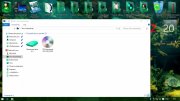
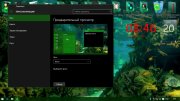

![Win 10 Pro (Removal from VHDX Container) by Bella and Mariya .iso (x64) [RU] (2016) Win 10 Pro (Removal from VHDX Container) by Bella and Mariya .iso (x64) [RU] (2016)](https://torrent-windows.com/uploads/posts/2016-02/thumbs/1454353621_84ba4b275dea.png)
![Win 10 Pro (Removal from VHDX Container) by Bella and Mariya .iso (x64) [RU] (2016) Win 10 Pro (Removal from VHDX Container) by Bella and Mariya .iso (x64) [RU] (2016)](http://foto-pic.ru/pic/thumbs/2016-02/01/z920fohicoklkozunpuwsw9kf.png)
![Win 10 Pro (Removal from VHDX Container) by Bella and Mariya .iso (x64) [RU] (2016) Win 10 Pro (Removal from VHDX Container) by Bella and Mariya .iso (x64) [RU] (2016)](http://foto-pic.ru/pic/thumbs/2016-02/01/9wd67ebohkc30oanj0rlrgkp7.png)
![Win 10 Pro (Removal from VHDX Container) by Bella and Mariya .iso (x64) [RU] (2016) Win 10 Pro (Removal from VHDX Container) by Bella and Mariya .iso (x64) [RU] (2016)](http://foto-pic.ru/pic/thumbs/2016-02/01/ciwd7f9r6pitvmspb9gqoqlwb.png)
![Win 10 Pro (Removal from VHDX Container) by Bella and Mariya .iso (x64) [RU] (2016) Win 10 Pro (Removal from VHDX Container) by Bella and Mariya .iso (x64) [RU] (2016)](http://foto-pic.ru/pic/thumbs/2016-02/01/1gbpgu82cnm0a0bifilcm4cyd.png)